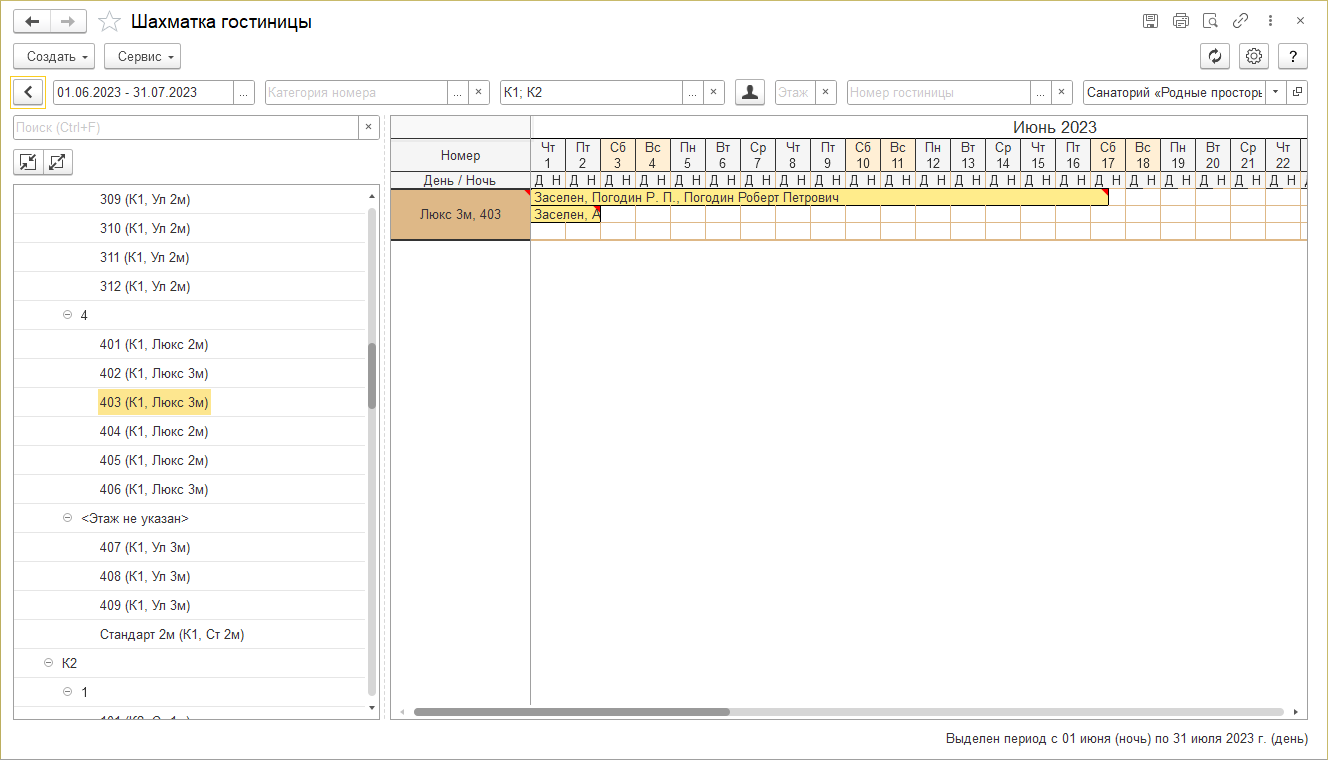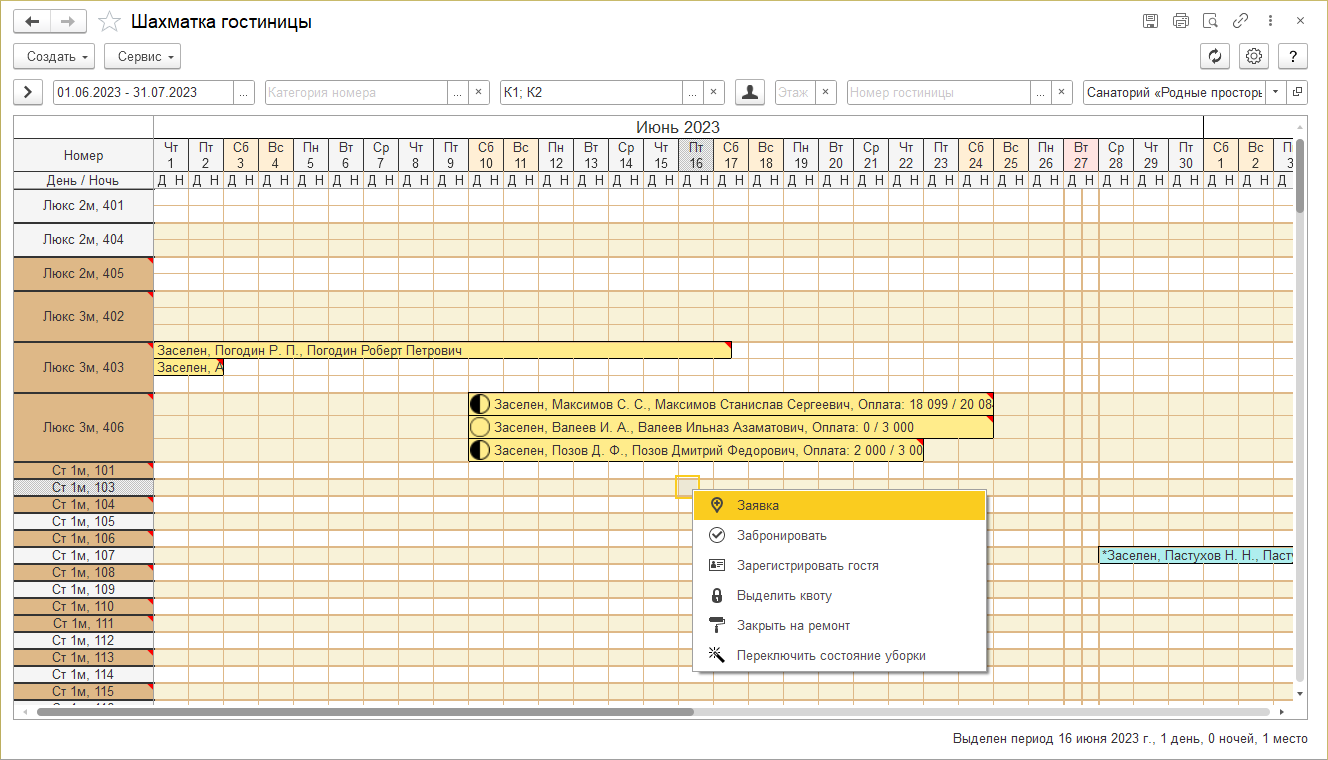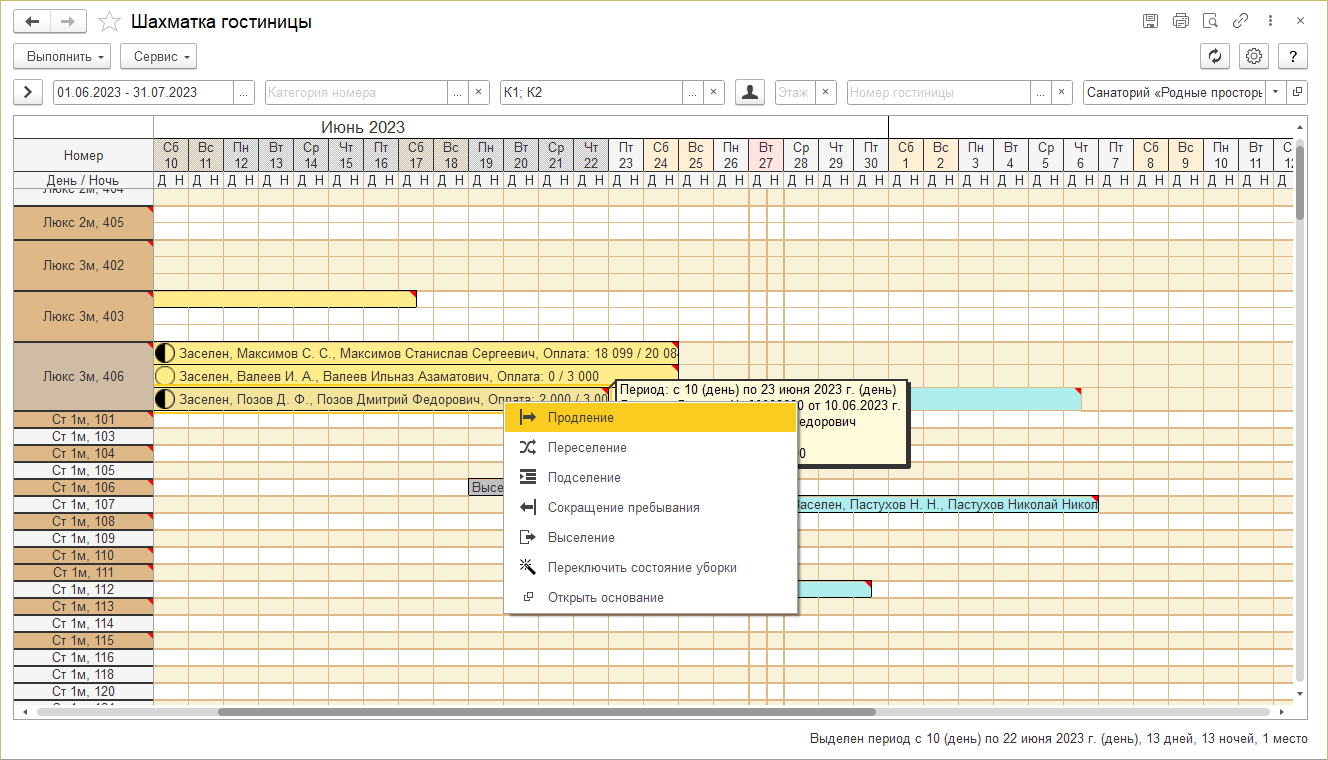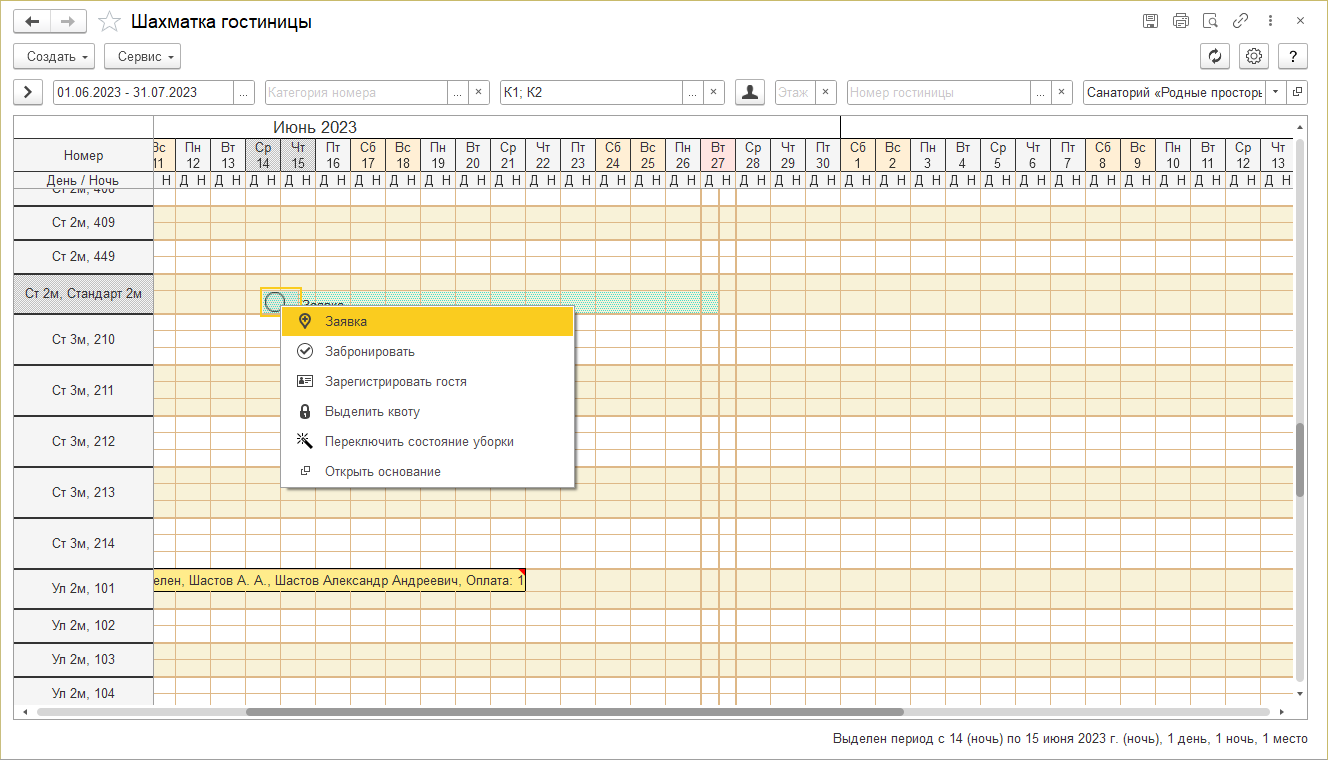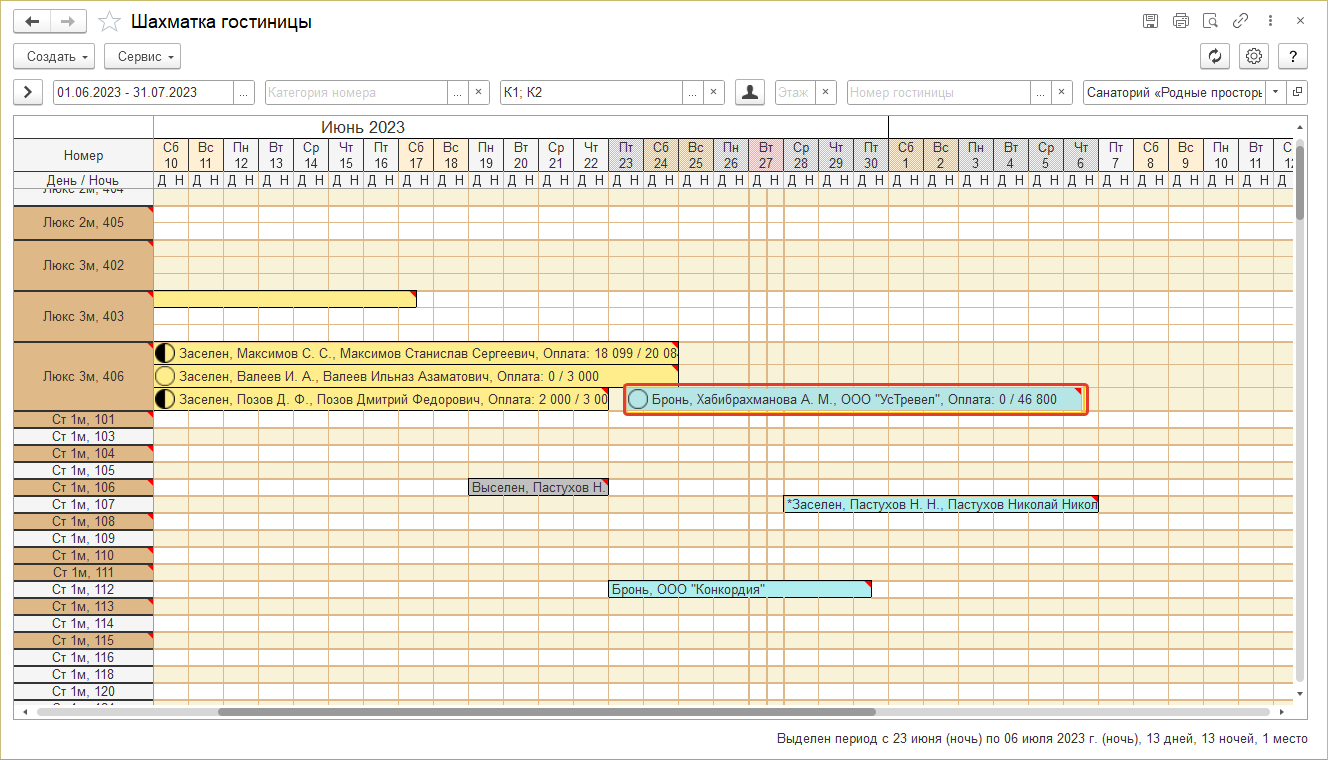Шахматка гостиницы (КУС) — различия между версиями
м |
|||
| (не показаны 22 промежуточные версии 4 участников) | |||
| Строка 1: | Строка 1: | ||
| − | <noinclude> | + | <noinclude>[[Категория: Продажа и бронирование (КУС)]] |
| − | {| align=" | + | [[Категория: Шахматки (КУС)|Г]]</noinclude> |
| + | {| align="right" | ||
| __TOC__ | | __TOC__ | ||
|} | |} | ||
| Строка 7: | Строка 8: | ||
: [[Файл:Шахматка гостиницы.png]] | : [[Файл:Шахматка гостиницы.png]] | ||
| − | Вверху по горизонтали отображаются дни | + | Вверху по горизонтали отображаются дни периода времени. Слева по вертикали — гостиничные номера. |
| − | <!-- Столбцы — это дни периода, строки — места в комнатах (номерах). --> | + | <!-- Столбцы — это дни периода, строки — места в комнатах (номерах). |
| + | В шахматке сохраняется история занятости номеров. Свободные номера не выделяются цветом. Занятые даже в прошлом номера выделяются определенным цветом и имеют статус «Выселен» или «Переселен». Таким образом визуально представляется использование номерного фонда. | ||
| + | Общий принцип работы заключается в выделении левой кнопкой мыши зоны места/даты и с помощью контекстного меню (правая кнопка мыши) производить доступные для этой зоны операции. Возможен альтернативный вариант проведения операций через документы системы. --> | ||
Количество строк в номере означает количество основных мест в номере. | Количество строк в номере означает количество основных мест в номере. | ||
| − | |||
| − | |||
Текущий день отображается в ряду дат розовым цветом. | Текущий день отображается в ряду дат розовым цветом. | ||
| − | |||
| − | |||
| − | |||
| − | |||
| − | |||
| − | |||
| − | |||
| − | |||
| − | |||
| − | |||
| − | |||
| − | |||
| − | |||
Если дважды щелкнуть мышью или нажать Enter на забронированных ячейках, откроется документ [[Документ "Путевка" (КУС)|«Путевка»]]. Его можно дополнить, изменить нужным образом и зарегистрировать. Таким образом вы зарегистрируете гостя в этом номере на забронированный период проживания. | Если дважды щелкнуть мышью или нажать Enter на забронированных ячейках, откроется документ [[Документ "Путевка" (КУС)|«Путевка»]]. Его можно дополнить, изменить нужным образом и зарегистрировать. Таким образом вы зарегистрируете гостя в этом номере на забронированный период проживания. | ||
| Строка 35: | Строка 23: | ||
Перемещать курсор по шахматке гостиницы можно с помощью мыши или клавишами со стрелками вправо, влево, вверх и вниз. | Перемещать курсор по шахматке гостиницы можно с помощью мыши или клавишами со стрелками вправо, влево, вверх и вниз. | ||
<!-- Способы перемещения курсора по шахматке гостиницы: | <!-- Способы перемещения курсора по шахматке гостиницы: | ||
| − | * мышью | + | * мышью, |
* клавишами со стрелками вправо, влево, вверх и вниз. --> | * клавишами со стрелками вправо, влево, вверх и вниз. --> | ||
Способы выделения ячеек: | Способы выделения ячеек: | ||
| − | * мышью | + | * мышью, |
* удерживая клавишу Shift и нажимая клавиши со стрелками вправо, влево, вверх и вниз. | * удерживая клавишу Shift и нажимая клавиши со стрелками вправо, влево, вверх и вниз. | ||
| + | |||
| + | Внешний вид, интерфейс шахматки гостиницы может быть разным и настраивается в ее [[Настройка шахматки гостиницы (КУС)|настройках]]. | ||
| + | |||
| + | '''Представление номеров''' | ||
| + | |||
| + | Ячейки таблицы отображают состояние номера на определенную дату. | ||
| + | |||
| + | Каждому состоянию номера соответствует свой цвет. Схему цветов можно посмотреть в [[Настройка шахматки гостиницы (КУС)#Цветовая схема|'''Настройках шахматки гостиницы''' — '''Цветовая схема''']]. | ||
| + | |||
| + | Информация, отображаемая в ячейке, настраивается в [[Настройка шахматки гостиницы (КУС)#Представление данных|настройках шахматки гостиницы — '''Представление данных''']]. | ||
| + | |||
| + | [[Файл:Коричневый.png]] — коричневым цветом отображаются грязные номера, требующие уборки. Номер автоматически устанавливается грязным после выселения гостя из него — после того, как оформлена операция [[Выбытие гостя (КУС)|выбытия гостя]]. Вручную переключить состояние номера можно с помощью команды '''''Сервис''''' — '''Переключить состояние уборки'''. | ||
| + | |||
| + | [[Файл:Заявка в категорию номеров.png]] — заявка в категорию номеров. В таких заявках указана категория номеров, но не указаны номера. В такой заявке может быть не указан даже контрагент. В примечании к этим заявкам (оно видно при наведении мыши на красный треугольничек) отображается значение поля «Описание» из [[Документ "Заявка" (КУС)#Форма заявки|заявки]]. | ||
| + | |||
| + | [[Файл:Примечание.png]] — при наведении мыши на этот красный треугольник появляется значение поля «Описание» из [[Документ "Заявка" (КУС)#Форма заявки|заявки]] и значение поля «Комментарий» из [[Документ "Путевка" (КУС)#Форма путевки|путевки]] и [[Документ "Карта гостя" (КУС)#Форма карты гостя|карты гостя]]. | ||
| + | |||
| + | Используются следующие состояния номеров: «Свободен», «Забронирован», «Заселен». | ||
| + | |||
| + | Состояния оплаты: [[Файл:circle-blank.png]] — нет оплаты, [[Файл:circle-contrast.png]] — частичная оплата, [[Файл:circle-full.png]] — оплата 100%. Статус оплаты отображается для каждой отдельной заявки по связанному с ней документу [[Документ "Счет на оплату" (КУС)|«Счет на оплату»]]. | ||
Поля-фильтры для отображения данных в шахматке: | Поля-фильтры для отображения данных в шахматке: | ||
| Строка 57: | Строка 65: | ||
'''Этаж''' | '''Этаж''' | ||
: Выберите этаж(-и) и в шахматке отобразятся номера, находящиеся на этом этаже (этих этажах). | : Выберите этаж(-и) и в шахматке отобразятся номера, находящиеся на этом этаже (этих этажах). | ||
| + | |||
| + | '''Номер гостиницы''' | ||
| + | : Выберите номера и в шахматке отобразятся только они. | ||
Кнопки: | Кнопки: | ||
| Строка 68: | Строка 79: | ||
'''''Сервис''''' — в выпадающем меню этой кнопки отображаются команды, которые применимы ко всему номеру в строках которого стоит курсор на шахматке: | '''''Сервис''''' — в выпадающем меню этой кнопки отображаются команды, которые применимы ко всему номеру в строках которого стоит курсор на шахматке: | ||
:* '''''Закрыть на ремонт''''' — отметить, что номер закрыт на ремонт. | :* '''''Закрыть на ремонт''''' — отметить, что номер закрыт на ремонт. | ||
| − | :* '''''Переключить состояние уборки''''' — изменить статус номера с «Грязного» на «Чистый» и наоборот. Название грязного номера, требующего уборки, отображается на коричневом фоне. | + | :* '''''Переключить состояние уборки''''' — изменить статус номера с «Грязного» на «Чистый» и наоборот. Название грязного номера, требующего уборки, отображается на коричневом фоне. Команда доступна, если включена настройка «Учет состояния уборки помещений» в [[Параметры работы системы (КУС)#Гостиница|'''Параметрах работы системы''' для модуля «Гостиница»]]. |
[[Файл:Обновить.png]] '''''Обновить''''' — обновить шахматку для отображения актуальных данных. | [[Файл:Обновить.png]] '''''Обновить''''' — обновить шахматку для отображения актуальных данных. | ||
| Строка 74: | Строка 85: | ||
[[Файл:Настройки.png]] — [[Настройка шахматки гостиницы (КУС)|настройка шахматки гостиницы]]. | [[Файл:Настройки.png]] — [[Настройка шахматки гостиницы (КУС)|настройка шахматки гостиницы]]. | ||
| + | '''Скрыть/отобразить дерево номеров''' | ||
| + | |||
| + | Открывает/скрывает дерево номеров шахматки. Позволяет отображать в шахматке только выбранный корпус/этаж/номер в зависимости от настроенных для отображения уровней номерного фонда. Настроить уровни номерного фонда можно в настройках шахматки гостиницы. | ||
| + | : [[Файл:Шахматка гостиницы дерево номеров.png]] | ||
== Действия с номерами == | == Действия с номерами == | ||
Операции, которые можно делать с номером, в зависимости от даты, отображаются в его контекстном меню. Чтобы его вызвать выделите мышью диапазон ячеек — период, в течении которого нужно сделать с номером определенную операцию, и нажмите правую клавишу мыши. | Операции, которые можно делать с номером, в зависимости от даты, отображаются в его контекстном меню. Чтобы его вызвать выделите мышью диапазон ячеек — период, в течении которого нужно сделать с номером определенную операцию, и нажмите правую клавишу мыши. | ||
| Строка 95: | Строка 110: | ||
'''Выделить квоту''' | '''Выделить квоту''' | ||
| − | : Выделить квоту на отмеченные номера на выделенный период. Создастся документ «Установка квоты» и | + | : Выделить квоту на отмеченные номера на выделенный период. Создастся документ [[Документ "Установка квоты" (КУС)|«Установка квоты»]], и в шахматке номера, отданные под квоту, будут отображаться цветом, указанным в документе. |
=== Действия с занятым, заселенным номером === | === Действия с занятым, заселенным номером === | ||
| Строка 134: | Строка 149: | ||
== Настройка шахматки гостиницы == | == Настройка шахматки гостиницы == | ||
См. страницу [[Настройка шахматки гостиницы (КУС)|Настройка шахматки гостиницы]]. | См. страницу [[Настройка шахматки гостиницы (КУС)|Настройка шахматки гостиницы]]. | ||
| − | |||
| − | |||
| − | |||
| − | |||
| − | |||
| − | |||
| − | |||
| − | |||
| − | |||
| − | |||
| − | |||
Текущая версия на 12:05, 20 ноября 2024
Шахматка гостиницы наглядно отображает состояние номерного фонда за определенный период времени.
Вверху по горизонтали отображаются дни периода времени. Слева по вертикали — гостиничные номера.
Количество строк в номере означает количество основных мест в номере.
Текущий день отображается в ряду дат розовым цветом.
Если дважды щелкнуть мышью или нажать Enter на забронированных ячейках, откроется документ «Путевка». Его можно дополнить, изменить нужным образом и зарегистрировать. Таким образом вы зарегистрируете гостя в этом номере на забронированный период проживания.
Если дважды щелкнуть мышью или нажать Enter на заселенных ячейках, откроется карта гостя, заселенного в этот номер.
Перемещать курсор по шахматке гостиницы можно с помощью мыши или клавишами со стрелками вправо, влево, вверх и вниз.
Способы выделения ячеек:
- мышью,
- удерживая клавишу Shift и нажимая клавиши со стрелками вправо, влево, вверх и вниз.
Внешний вид, интерфейс шахматки гостиницы может быть разным и настраивается в ее настройках.
Представление номеров
Ячейки таблицы отображают состояние номера на определенную дату.
Каждому состоянию номера соответствует свой цвет. Схему цветов можно посмотреть в Настройках шахматки гостиницы — Цветовая схема.
Информация, отображаемая в ячейке, настраивается в настройках шахматки гостиницы — Представление данных.
![]() — коричневым цветом отображаются грязные номера, требующие уборки. Номер автоматически устанавливается грязным после выселения гостя из него — после того, как оформлена операция выбытия гостя. Вручную переключить состояние номера можно с помощью команды Сервис — Переключить состояние уборки.
— коричневым цветом отображаются грязные номера, требующие уборки. Номер автоматически устанавливается грязным после выселения гостя из него — после того, как оформлена операция выбытия гостя. Вручную переключить состояние номера можно с помощью команды Сервис — Переключить состояние уборки.
![]() — заявка в категорию номеров. В таких заявках указана категория номеров, но не указаны номера. В такой заявке может быть не указан даже контрагент. В примечании к этим заявкам (оно видно при наведении мыши на красный треугольничек) отображается значение поля «Описание» из заявки.
— заявка в категорию номеров. В таких заявках указана категория номеров, но не указаны номера. В такой заявке может быть не указан даже контрагент. В примечании к этим заявкам (оно видно при наведении мыши на красный треугольничек) отображается значение поля «Описание» из заявки.
![]() — при наведении мыши на этот красный треугольник появляется значение поля «Описание» из заявки и значение поля «Комментарий» из путевки и карты гостя.
— при наведении мыши на этот красный треугольник появляется значение поля «Описание» из заявки и значение поля «Комментарий» из путевки и карты гостя.
Используются следующие состояния номеров: «Свободен», «Забронирован», «Заселен».
Состояния оплаты: ![]() — нет оплаты,
— нет оплаты, ![]() — частичная оплата,
— частичная оплата, ![]() — оплата 100%. Статус оплаты отображается для каждой отдельной заявки по связанному с ней документу «Счет на оплату».
— оплата 100%. Статус оплаты отображается для каждой отдельной заявки по связанному с ней документу «Счет на оплату».
Поля-фильтры для отображения данных в шахматке:
Период
- Период времени, за который отобразить шахматку. Можно задать даже период в прошлом, не обязательно только будущий. В шахматке отобразится состояние номерного фонда за выбранный период. При закрытии шахматки период запоминается.
Категория номера
- Выберите категорию(-ии) номера(-ов) и в шахматке отобразятся номера этих категорий.
- Список категорий номеров для отбора формируется с учетом отбора по корпусу. Т.е. если в соседнем поле выбран корпус(-ы), здесь для выбора отобразятся категории номеров из этих корпусов.
Корпус
- Выберите корпус(-ы) и в шахматке отобразятся номера, находящиеся в этом корпусе (этих корпусах).
- Список корпусов для отбора формируется с учетом отбора по категории номера. Т.е. если в предыдущем поле выбрана(-ы) категория(-ии) номеров, здесь для выбора отобразятся корпус(-ы), в которых есть эти категории номеров.
Этаж
- Выберите этаж(-и) и в шахматке отобразятся номера, находящиеся на этом этаже (этих этажах).
Номер гостиницы
- Выберите номера и в шахматке отобразятся только они.
Кнопки:
Создать — кнопка отображается, если курсор стоит на ячейках шахматки в состоянии «Свободно».
Выполнить — кнопка отображается, если курсор стоит на ячейках шахматки в состоянии:
- «Заселен» — в этом случае в выпадающем меню кнопки отображаются команды для выполнения гостиничных операций с номером.
- «Забронирован» — в этом случае в выпадающем меню кнопки отображается одна команда Снятие брони.
Сервис — в выпадающем меню этой кнопки отображаются команды, которые применимы ко всему номеру в строках которого стоит курсор на шахматке:
- Закрыть на ремонт — отметить, что номер закрыт на ремонт.
- Переключить состояние уборки — изменить статус номера с «Грязного» на «Чистый» и наоборот. Название грязного номера, требующего уборки, отображается на коричневом фоне. Команда доступна, если включена настройка «Учет состояния уборки помещений» в Параметрах работы системы для модуля «Гостиница».
![]() Обновить — обновить шахматку для отображения актуальных данных.
Обновить — обновить шахматку для отображения актуальных данных.
![]() — настройка шахматки гостиницы.
— настройка шахматки гостиницы.
Скрыть/отобразить дерево номеров
Открывает/скрывает дерево номеров шахматки. Позволяет отображать в шахматке только выбранный корпус/этаж/номер в зависимости от настроенных для отображения уровней номерного фонда. Настроить уровни номерного фонда можно в настройках шахматки гостиницы.
Действия с номерами
Операции, которые можно делать с номером, в зависимости от даты, отображаются в его контекстном меню. Чтобы его вызвать выделите мышью диапазон ячеек — период, в течении которого нужно сделать с номером определенную операцию, и нажмите правую клавишу мыши.
Набор доступных операций (состав контекстного меню) зависит от состояния номера в выбранный период (см. рисунки ниже).
Действия со свободным номером
Контекстное меню свободных ячеек:
Заявка
- Создать заявку на посещение санатория. Откроется документ «Заявка». Заполните ее и нажмите кнопку Забронировать. Заявка зафиксируется в программе.
Забронировать
- Создать путевку в санаторий. Забронировать номер.
Зарегистрировать гостя
- Создать карту гостя. Зарегистрировать и заселить гостя. Создастся карта гостя, в которой будут установлены выбранные период проживания гостя и гостиничный номер и по умолчанию установлены стандартные варианты проживания, питания и лечения. Значение любого поля можно изменить. Заполните все необходимые поля карты гостя — ФИО гостя и другие и нажмите кнопку Регистрация. Путевка при этом не создается.
Выделить квоту
- Выделить квоту на отмеченные номера на выделенный период. Создастся документ «Установка квоты», и в шахматке номера, отданные под квоту, будут отображаться цветом, указанным в документе.
Действия с занятым, заселенным номером
В контекстном меню занятого, заселенного номера отображаются команды для выполнения гостиничных операций с номером.
При выполнении операций «Выбытие», «Переселение», «Сокращение срока» пребывания в санатории номеру автоматически присваивается статус «Грязный».
Открыть основание
- Открыть документ-основание, в соответствии с которым номер занят: это путевка или карта гостя. Для предварительно забронированного номера — это заявка на посещение санатория.
Действия с предварительно забронированным номером
Среди предварительно забронированных ячеек можно выбрать не все, а необходимое количество — только на нужный период и с помощью контекстного меню забронировать номер на выделенный период.
Контекстное меню предварительно забронированных ячеек:
Действия с забронированным номером
Бронирование номеров
Забронировать можно только номера в состоянии «Свободен».
Выделите курсором ячейки на шахматке, соответствующие периоду пребывания гостя и желаемому им номеру, и в контекстном меню выделенных ячеек выберите команду Забронировать.
Откроется форма создания нового документа «Путевка», в котором будут установлены выбранные период проживания гостя и гостиничный номер и по умолчанию установлены стандартные варианты проживания, питания и лечения. Значение любого из этих полей можно изменить. Заполните все необходимые поля путевки — ФИО гостей и другие и нажмите кнопку Забронировать. Путевка перейдет из состояния «Новая» в состояние «Выпущена». В шахматке гостиницы выделенные ячейки будут забронированы — они выделяются цветом и их статус становится «Забронирован».
О дальнейших действиях с забронированным номером читайте в разделе Действия с забронированным номером.
Настройка шахматки гостиницы
См. страницу Настройка шахматки гостиницы.